Как да се влиза в безопасен режим на Windows 10
Безопасен режим в Windows 10 е необходим за отстраняване на грешки и отстраняване на операционна система за отстраняване на неизправности и софтуер: .. Проблеми с драйвери, премахване на вируса, корекции на грешки и т.н. в безопасен режим (Safe Mode) със системата, натоварени само стандартен софтуер или драйвери, изисквани за функционирането на системата в безопасен режим.
Как да влезете в безопасен режим на Windows 10? Започнете безопасен режим в Windows 10, можете да използвате други начини. В тази статия ще разгледаме четири от най-простите начини, чрез които можете да отидете на защитена Windows 10 (има и други по-сложни начини) режим.
Три начина да се зареди Windows 10 в безопасен режим могат да се използват по ефикасен операционна система, а четвъртата начин да се помогне в случаите, когато операционната система Windows не се зарежда на компютъра си.
Как да зареди Windows безопасен режим 10
Кликнете върху клавиатурата на комбинация от «Победа» ключове + «R». В "Run", тип: «Msconfig» (без кавичките) и след това кликнете върху бутона "ОК".
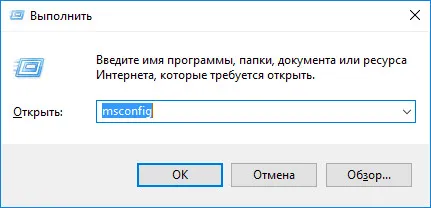
раздела "Изтегляне" В "за конфигуриране на системата". В долната част на прозореца активирате опцията "Safe Mode". По подразбиране, избран минимален товар. Ето защо, ако имате нужда от безопасен режим, мрежови връзки, изберете "мрежа", за да заредите мрежовите драйвери.
След това кликнете върху "OK" и след това рестартирайте компютъра.
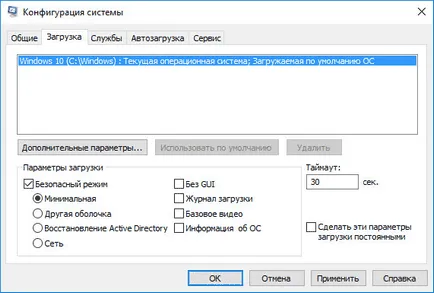
След това, операционната система Windows 10 ще започне в Safe Mode. Преди края на работата в безопасен режим, преминете към "Компютърна конфигурация" начин да забраните безопасен режим, описан по-горе.
Как да се даде възможност на безопасен режим в Windows 10
Вторият метод е подходящ за Windows 10, Windows 8.1, работещи потребители на системата, Windows 8. В менюто за зареждане, която ще се отвори преди началото на Windows 10, добавяне на нов параграф "Safe Mode" (или нещо подобно, по ваша преценка).
Щракнете върху "Старт", щракнете с десния бутон на менюто. В менюто, което се отваря, кликнете върху опцията "командния ред (Admin)." В командния ред въведете следната команда:
Този текст трябва да бъде въведен с място, където те се котират от клавиатурна подредба на английски език. След въвеждане на първите кавички, преминете към руската клавиатурна подредба, тип: "Safe Mode" (или нещо подобно), след това преминете към английската подредба, въведете втората кавичките.
След това кликнете върху «Влез» бутона (Enter). След командата се извърши успешно, затворете полезността.
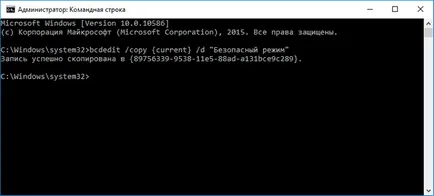
След това едновременно натиснете клавишната «Победа» ключове + «R». В "Run", тип: «Msconfig», кликнете върху "OK"
В "Конфигурация на системата" в раздела "Свали", ще видите, че сред списъка на операционни системи, нов запис "Safe Mode". Тук можете да изберете минимум зареждане безопасен режим или багажника от мрежата. В "изчакване" поле, можете да промените дисплея на менюто за зареждане. По подразбиране, менюто ще се появи за 30 секунди, можете да изберете различен период от време, например 10-15 секунди.
След това кликнете върху бутона "ОК", след което рестартирайте компютъра.
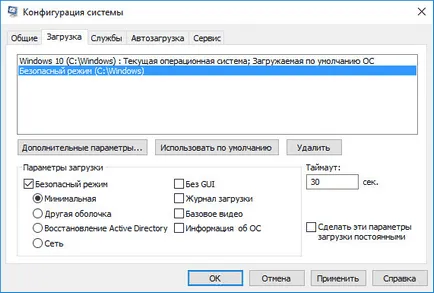
Появява се "Моля, изберете операционната система" прозорец преди да се стартира операционната система. Този прозорец дава възможност за избор на две възможности: "на Windows 10" и "Safe Mode". Използвайте клавишите със стрелки на клавиатурата, за да се подчертае "Safe Mode" и след това кликнете върху «Влез» бутон.
Ако не изберете на този екран, а след това след определен период от време, Windows 10 (Windows 8.1, Windows 8) ще се стартира.
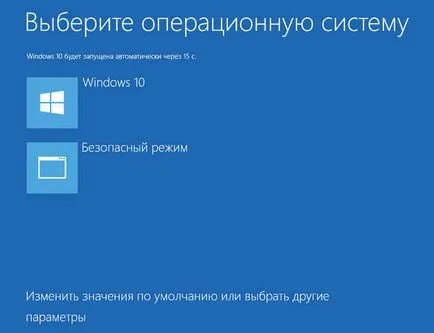
Този прозорец ще се отвори в предната част на всеки от стартирането на операционната система.
За да премахнете системното меню, отидете на "конфигурация на системата", изберете "Safe Mode" и натиснете "Премахни". След рестартиране, Windows веднага ще зарежда 10.
Boot Windows 10 в безопасен режим
Третият начин: режима на стартиране на безопасно с помощта на специална опция за зареждане. Натиснете и задръжте клавиша на клавиатурата "на Shift", отидете в менюто "Старт", щракнете върху "Изключване", а след това кликнете върху опцията "Рестарт" от контекстното меню.
Това ще отвори прозореца "Избор на действие" в Windows Recovery Environment (Windows RE). Кликнете върху "Отстраняване на проблеми".

След това отворете прозореца "Диагностика". Тук, кликнете върху "Разширени настройки".

В "Разширени настройки", изберете "Boot Параметри".

В "Boot Options", натиснете "Презареждане".
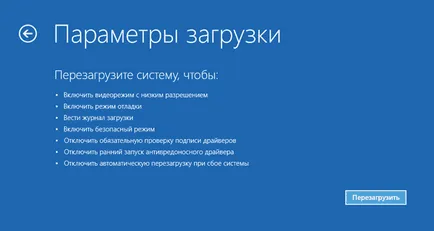
В следващия прозорец ще избере една от безопасен режим следното:
- Включете безопасен режим (F4)
- Активиране на безопасен режим с мрежа (F5)
- Активиране на безопасен режим с команден ред (F6)
За да изберете опции за изтегляне, използвайте цифровите бутони или функцията «F4» ключове, «F5», «F6».

След като изберете подходящия режим ще стартира операционната система Windows 10 в безопасен режим.
Изтегляне на вашия компютър с стартиращ USB диск или от DVD диск. Това ще бъде последвано "Инсталиране на Windows" (не се притеснявайте, системата няма да бъдат инсталирани).
В първия прозорец, кликнете върху бутона "Напред", в следния прозорец, в долния ляв ъгъл кликнете върху "Възстановяване на системата".
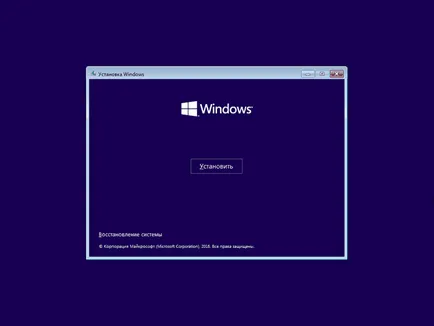
На следващо място, ще се отвори прозорец "Избор на действие" (виж №6 изображение за предишния метод по-горе, изображенията са еднакви за двата метода). След това щракнете върху "Разширени настройки" в "Диагностика" (на снимката №7). В "Разширени настройки" (картинка №8), изберете "Command Prompt".
Рестартиране на компютъра. В "командния ред", изберете потребителски акаунт. За да направите това, щракнете върху името на профила.

Ще се отвори прозорец на командния ред преводач а. Въведете следната команда ред:
След като въведете командата, щракнете върху «Влез» ключ. Затворете командния ред след приключване на работата.
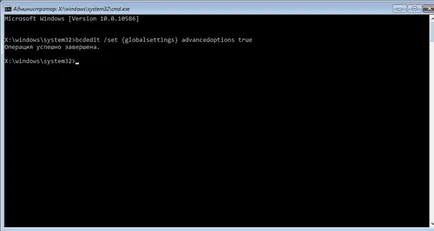
Натиснете "Напред" в "Избор на действие".
След рестартиране на компютъра, ще видите "Boot Options" (вижте изображението по-горе, броят 10, за предишния метод). Тук, с помощта на клавишни комбинации, трябва да изберете съответния елемент за зареждане на системата в безопасен режим "Enable безопасен режим" "Включване на безопасен режим с мрежа шофьори зареждат", "Активиране на безопасен режим с команден ред."
След това можете да влиза в безопасен режим на Windows 10.
На всяко ново зареждане на Windows, ще видите прозорец "Опции за изтегляне". За нормално натоварване на системата, трябва да натиснете бутона «Влез» (Enter).
За да премахнете прозореца "Системни настройки" всеки път, когато стартирате Windows, трябва отново да зареждат от стартиращ USB диск или DVD диск, и след това в "Инсталиране на Windows» изберете "Възстановяване на системата". Алтернативно, натиснете и задръжте "на Shift", отидете в менюто "Старт", щракнете върху "Изключване", а след това "Reset".
На следващо място, за двата варианта: След отваряне на прозореца "Избор на действие" отново тръгнат по пътя да тече от командния ред. В командния ред въведете следната команда:
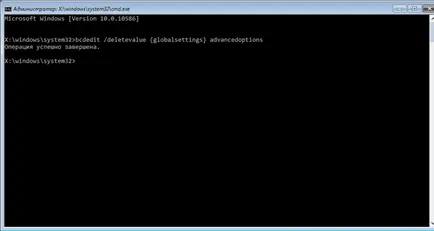
Затворете командния ред и след това изключете компютъра. Сега, когато стартирате Windows, няма да виждате прозореца "Старт параметри".
заключение
В Safe Mode Windows 10 могат да бъдат достъпни от системните инструменти. След добавянето на допълнителен елемент в менюто за зареждане, изберете Safe Mode, можете да заредите, когато стартирате Windows 10. С помощта на специални методи за сваляне на Windows средата за възстановяване RE може да работи на различни версии на Windows 10. защитен режим с помощта на стартиращ USB диск или DVD за инсталиране, можете да изтеглите Windows 10 в безопасен режим, системата няма да се стартира.